支払いシステムの割り当て方法
一般的な決済システムはTilda統合されています:Stripe、PayPal、Verifoneなどです。これらのシステムをTilda ウェブサイトに接続し、オンライン決済を受けることができます。
サイト設定 → 決済システム で決済システムを接続することができます。また、ここで「代金引換」オプションを有効にすることもできます。
あなたのウェブサイトに2つ以上の支払いシステムを接続している場合、購入者はショッピングカートで支払い方法を選択することができます。
支払い方法のタイトルは、「サイト設定」ページ→「支払いシステム」の設定で変更できます。
代金引換」を有効にしたい場合は、「サイト設定」→「決済システム」で、この決済方法に接続します。
一般的な支払い設定
商品価格、配送料、割引のチェック
ブロックのコンテンツタブに商品データを手動で追加し、商品カタログを使用していない場合、支払いに進む前にすべてのデータの整合性がチェックされます。支払いに進む前のブロックからの商品の確認レベル」設定を使用して、このような評価のレベルを指定できます:商品の販売を許可する、データに一貫性がないとマークする、またはアプリケーション内でデータに一貫性がない場合に販売を許可しない。商品カタログを使用する場合、価格とその他のデータは常に整合性がチェックされます。
また、一般設定にある別のオプションを使用して、配送料と割引をチェックすることもできます。このデータはショッピングカートのContentタブまたはPromo Code設定で指定され、支払いに進む前に整合性を追加チェックすることができます。
ブロックのコンテンツタブに商品データを手動で追加し、商品カタログを使用していない場合、支払いに進む前にすべてのデータの整合性がチェックされます。支払いに進む前のブロックからの商品の確認レベル」設定を使用して、このような評価のレベルを指定できます:商品の販売を許可する、データに一貫性がないとマークする、またはアプリケーション内でデータに一貫性がない場合に販売を許可しない。商品カタログを使用する場合、価格とその他のデータは常に整合性がチェックされます。
また、一般設定にある別のオプションを使用して、配送料と割引をチェックすることもできます。このデータはショッピングカートのContentタブまたはPromo Code設定で指定され、支払いに進む前に整合性を追加チェックすることができます。
商品予約設定
決済が開始されると、商品が商品カタログに予約され、予約可能な商品数が変更されます。デフォルトでは、商品の予約期間は無制限ですが、一般的な支払い設定で、商品を自動的に予約解除するタイミングを選択できます。
決済が開始されると、商品が商品カタログに予約され、予約可能な商品数が変更されます。デフォルトでは、商品の予約期間は無制限ですが、一般的な支払い設定で、商品を自動的に予約解除するタイミングを選択できます。
Restriction For Creating Zero Value Orders
このパラメータを使用すると、オンラインストアでのゼロ価格(無料)注文の作成を制限することができます。商品の中に無料サンプルやカタログがあり、顧客が有料商品を購入せずにそれらを追加できないようにしたい場合。このオプションを有効にすると、プロモコードが適用された後を含め、注文価格の合計がゼロより大きい場合にのみ注文が作成されます。
商品に100%割引を与えるプロモコードがある場合は、このオプションを選択しないでください。
このパラメータを使用すると、オンラインストアでのゼロ価格(無料)注文の作成を制限することができます。商品の中に無料サンプルやカタログがあり、顧客が有料商品を購入せずにそれらを追加できないようにしたい場合。このオプションを有効にすると、プロモコードが適用された後を含め、注文価格の合計がゼロより大きい場合にのみ注文が作成されます。
商品に100%割引を与えるプロモコードがある場合は、このオプションを選択しないでください。
ショッピングカートを使って商品やサービスを販売する場合、購入者に注文の詳細を自動送信するように設定することができます。注文に関する情報はクライアントの受信トレイに届きます。このような通知の設定については、ヘルプ記事"注文通知を送信する方法" をご覧ください。
インターフェイスを使い始める:ウェブサイトをアップロード、編集、公開する方法Tilda
組み込みのTilda 統計、主要指標、分析、UTMパラメータなどのガイド。
Googleアナリティクス設定ガイド
Tilda ウェブサイト・ビルダーでオンライン・ストアを作成したり、単品商品やサービスの支払いを受け付ける方法
商品カタログを使用するか、Tilda ブロックライブラリの「ストア」カテゴリからブロックを使用して新しい商品を手動で追加します。
Tilda ウェブサイトビルダーで本格的なオンラインストアを作成し、ショッピングカートを割り当てる。
Tilda ウェブサイト・ビルダーで作成したオンライン・ストアで、単品商品やサービスを販売するためのガイド。
Tilda ウェブサイト・ビルダーで作成したオンライン・ストアで、顧客がオンラインで注文し、後払いできるようにする。
